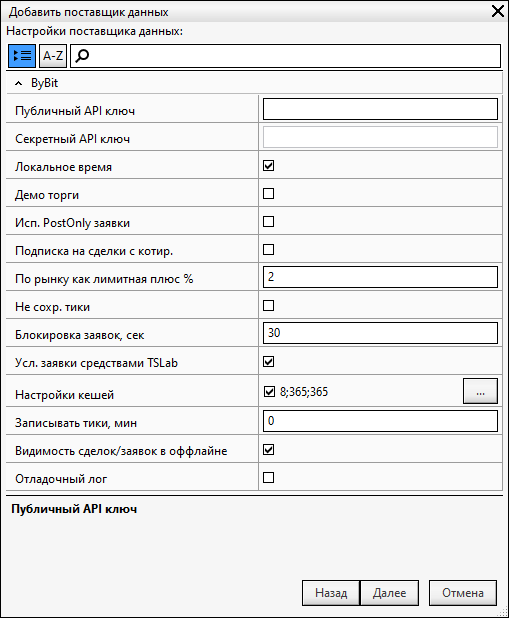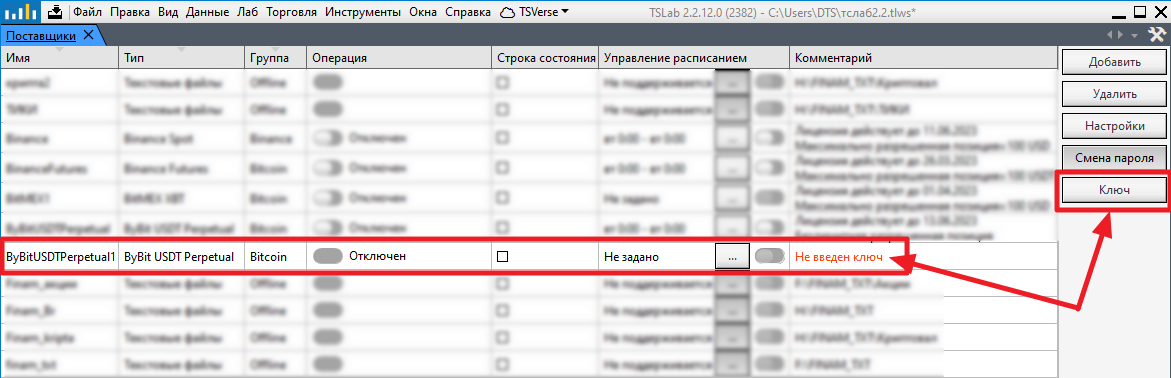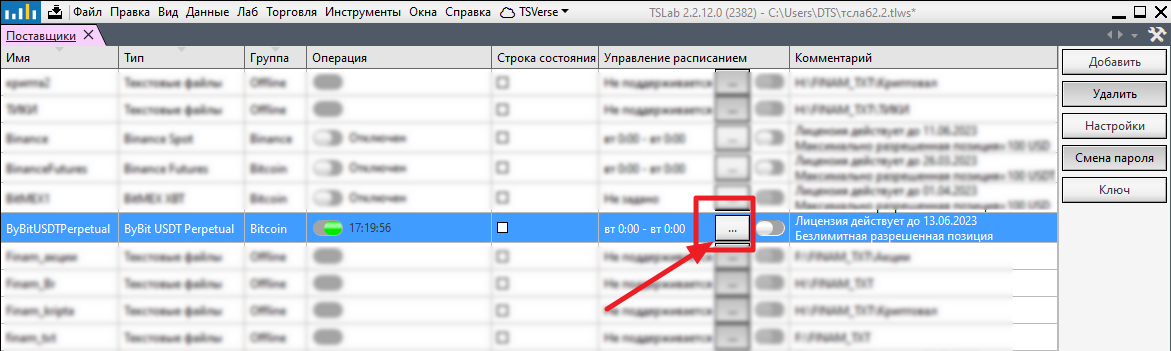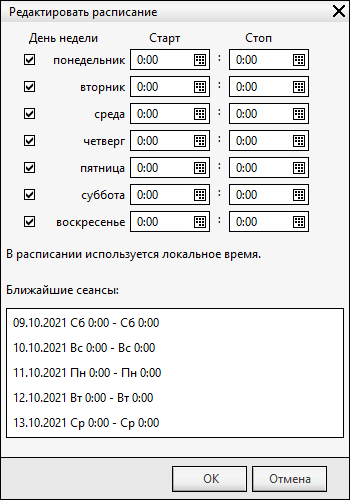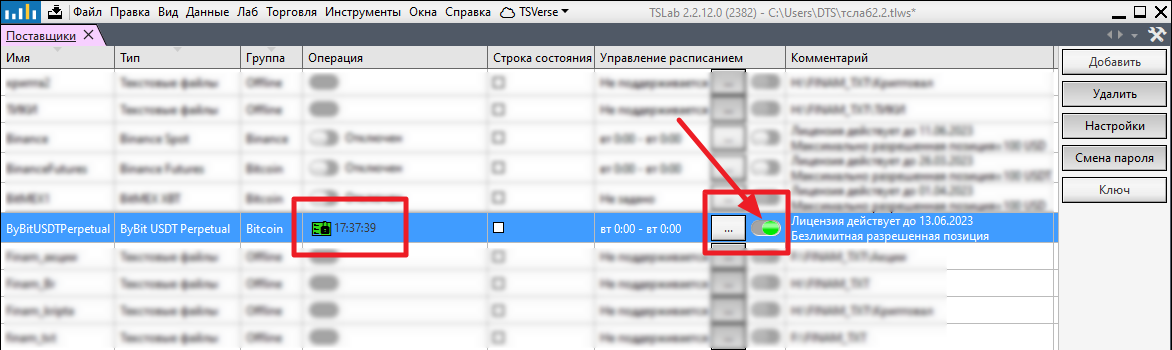Настройка ОнЛайн поставщика данных ByBit в TSLab #
![OKEX-номер1]() БИРЖА BYBIT, ОПИСАНИЕ, РЕГИСТРАЦИЯ, ПОПОЛНЕНИЕ СЧЕТА #
БИРЖА BYBIT, ОПИСАНИЕ, РЕГИСТРАЦИЯ, ПОПОЛНЕНИЕ СЧЕТА #
![OKEX-номер2]() СОЗДАНИЕ API КЛЮЧЕЙ НА САЙТЕ БИРЖИ BYBIT #
СОЗДАНИЕ API КЛЮЧЕЙ НА САЙТЕ БИРЖИ BYBIT #
![OKEX-номер3]() БЕСПЛАТНАЯ ЛИЦЕНЗИИ НА КОННЕКТОР BYBIT ДЛЯ TSLAB #
БЕСПЛАТНАЯ ЛИЦЕНЗИИ НА КОННЕКТОР BYBIT ДЛЯ TSLAB #
TSLab 2.2. Подключение ОнЛайн Поставщика ByBit #
В видео показали весь процесс от создания API ключей в личном кабинете ByBit, получение коннектора от ТСЛаба до созданию непосредственно самого поставщика в программе TSLab
Для того чтобы подключиться к торговым серверам биржи ByBit Вам необходимо в программе TSLab настроить Поставщик данных ByBit.
Запустите программу TSLab, дождитесь окончания загрузки программных компонентов и Рабочего пространства трейдера. В меню сверху слева выбираете пункт «Данные» — «Поставщики».

Поставщик данных — это часть программы, которая обеспечивает взаимодействие с конкретным торговым брокером, либо напрямую с биржей. Поставщик может реализовывать как полный набор функционала: прием торговых данных, выдачу торговых поручений, так и частичный набор.
Окно Поставщики (Data Providers) предназначено для управления поставщиками данных.
Во вкладке Поставщики справа нажимаем кнопку «Добавить»

В появившемся окне выбираем «Данные в режиме реального времени»
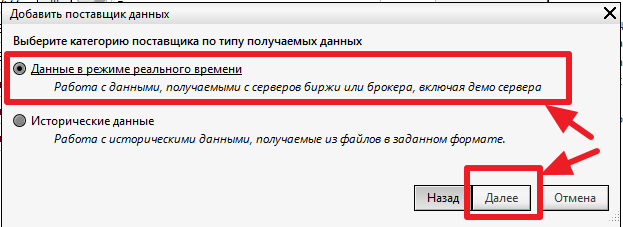
Из списка представленных поставщиков:
— ByBit Inverse Futures — поставщик данных, настроенный на работу с инверсионными инструментами;
— ByBit Inverse Perpetual — поставщик данных, настроенный на работу с инверсионными бессрочными контрактами;
— ByBit USDT Perpetual — поставщик данных, настроенный на работу с бессрочным контрактами с USDT в качестве обеспечения;
— ByBit Spot — поставщик данных, настроенный на работу со Cпот рынком.
Выбираем нужный вам, например «ByBitUSDTPerpetual» и нажимаем Далее
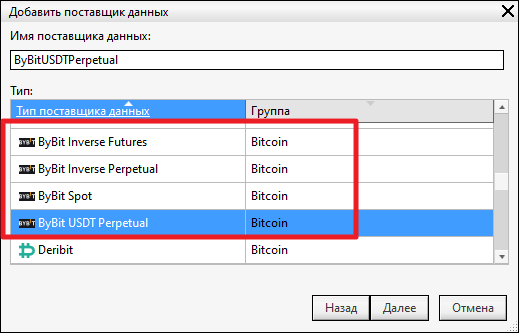
В окне Настройки поставщика данных (Datat Provider Settings) заполните обязательные поля:
— Публичный API ключ (API Public) — публичный API ключ, созданный в личном кабинете ByBit;
— Секретный API ключ (API Secret) — секретный API ключ, созданный в личном кабинете ByBit;
Для торговли на демо сервере Вам необходимо выбрать пункты:
* Демо торги— торговля на Демо-сервере ByBit
* Исп. реал. данные для демо — Включение использования котировок с реального рынка, при симулированной торговле.
| Обратите внимание! Если вы хотите подключиться к Демо счету биржи ByBit, Вам необходимость установить флажок в пункте меню Демо торги. Для торговли на демо счете необходимо создать отдельный API Key на сайте биржи ByBit. |
| Обратите внимание! Рекомендуем установить необходимые настройки поставщика данных сразу при его создании и настройке. Изменение настроек поставщика данных после его создания может привести к возникновению ошибок в его работе. |
Дополнительные настройки (не обязательные):
| Настройка | Описание |
| Публичный API ключ | Публичный API ключ, созданный в личном кабинете ByBit. С помощью публичного ключа Вы можете получить лицензионный ключ для поставщика данных в TSLab |
| Секретный API ключ | Секретный API ключ, созданный в личном кабинете ByBit. |
| Локальное время | Позволяет выводить данные в местной временной зоне, по умолчанию используется UTC. |
| Демо торги | торговля на Демо-сервере ByBit. |
| Исп. PostOnly заявки | Посылать заявку маркетмейкера с флагом PostOnly. На бирже есть функция выставления лимитной заявки, гарантированно в свою очередь. Т.е. если покупаете, то заявка обязательно встанет в очередь покупок, в продажи никогда не попадет. Цену такой заявки регулирует сама биржа. |
| Подписка на сделки с котир. | Включает подписку на сделки по инструментам, которые были когда-либо запрошены из окна Вид | Котировки. |
| По рынку как лимитная плюс % | Заявка «по рынку» выставляется как лимитная плюс/минус заданный процент. Только для Spot |
| Не сохр. тики | Не сохранять тики на диск для минимизации потребления памяти. |
| Блокировка заявок, сек | Блокирует подачу заявок на установленный временной интервал после установления соединения с поставщиком данных. |
| Усл. заявки средствами TSLab | При выключении условные заявки работают на сервере биржи. |
| Настройки кешей | Устанавливает период хранения информации о сделках и заявках Пользователя, доступны следующие параметры: — срок хранения исполненных заявок; — срок хранения отмененных заявок; — срок хранения сделок. |
| Записывать тики, мин | Записывать тики каждый N минут |
| Видимость сделок/заявок в оффлайне | Активирует возможность видеть свои сделки и заявки в оффлайн режиме (Включает видимость своих сделок в агентах, при выключенном поставщике данных). Изменение данного параметра требует перезапуска программы. |
| Отладочный лог | Включение максимального логирования поставщика данных. Включайте, только если Вас попросила служба поддержки TSLab. |
Для подтверждения введенных данных нажмите на кнопку «Далее».
Ввод лицензионного ключа #
В окне Поставщики выберите поставщик данных, для которого были введены учётные данные. Нажмите на кнопку Ключ (Key) расположенную правее.
В открывшемся окне Регистрационный ключ введите ключ, созданный для поставщика данных в Личном кабинете TSLab. Нажмите на кнопку OK.
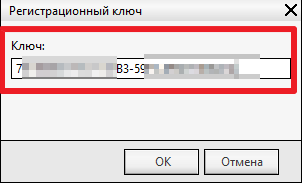
После того как ключ будет введен, Вам станет доступна кнопка запуска поставщика данных в колонке Операции (Operation). Нажмите на кнопку для установки соединения.
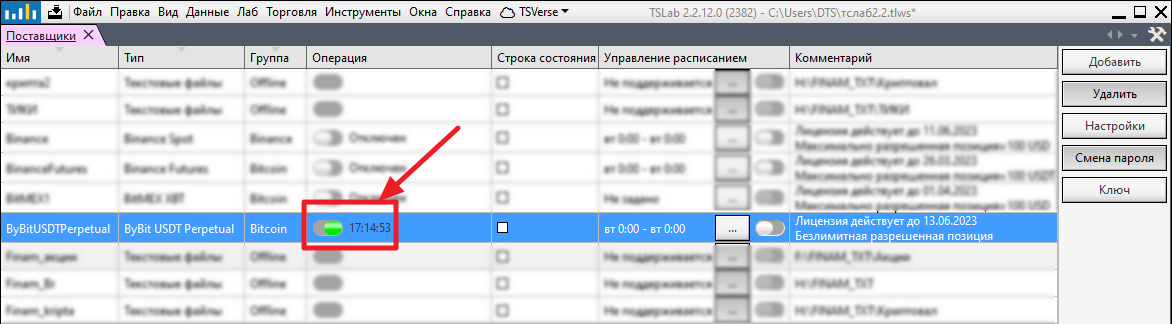
Программа проинформирует Вас о статусе соединения в окне Поставщики:
— красный цвет кнопки означает ошибку в установке соединения,
— желтый цвет кнопки означает процесс установки соединения,
— зеленый цвет означает, что соединений было установлено и Вы можете осуществлять торговые операции.
Настройка автоматического запуска Поставщика данных #
На бирже ByBit периодически проводятся работы по техобслуживанию. Во время техобслуживания возможны проблемы с подключением поставщика данных к серверам биржи ByBit. В связи с этим рекомендуем Вам настроить расписание подключения к поставщику данных.
Используя меню Управление расписанием Вы можете настроить автоматический запуск поставщика данных в указанный Вами день и время.
| Примечание. Для автоматического запуска поставщика данных необходимо, чтобы приложение TSLab было запущено. |
Для настройки автоматического запуска поставщика нажмите на кнопку с тремя точками в столбце Управление расписанием.
В открывшемся окне Редактировать расписание заполните данные расписания автоматического запуска поставщика. Нажмите на кнопку ОК
Для запуска составленного расписания необходимо в окне Поставщики нажать на кнопку в столбце Управление расписанием. При этом ручное управление запуском поставщика данных будет заблокировано.
Для того чтобы отключить поставщик данных необходимо, отключить расписание, нажав на кнопку в столбце Управление расписанием.